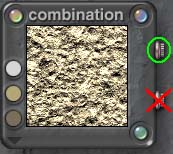Ouvrez le DTE concernant la texture B ( bouton rose en haut à gauche ! ), et cliquez sur les pierres de Phase et de Bruit si elles ne sont pas déjà visibles.
( Si vous avez laissé précédemment le DTE avec ces deux palettes ouvertes, vous les retrouverez lorsque vous l'ouvrirez de nouveau ).
Cette
texture présente un Bruit et une Phase paramétrés
à aucun ( les coins respectifs des deux palettes sont gris
).
Ouvrez,
si
elle n'est pas présente, la
palette de Filtre du premier composant en cliquant sur la pierre en bas
du DTE, ou sur le cercle bleu en haut à droite de la fenêtre
du composant.
Les paramètres
sont approximativement de a= 2.2 et b=-0.1, avec un mode=X(a*Altitude+b).
Ce mode
indique que le motif de Bruit dépendra de l'altitude.
Si nous
augmentons la valeur de a, le motif de bruit changera plus rapidement
du blanc vers le noir, tandis qu'ajuster le facteur b déplacera
la transition vers le haut ou le bas.
Le facteur
c n'étant pas présent dans l'équation, modifier sa
valeur n'aura aucun effet.
Si vous
regardez ce composant de plus près, vous remarquerez que la Couleur
( C ) et le relief ( R ) sont allumés, et que le canal Alpha (
A ) est éteint.
Cela
est un peu déconcertant, dans la mesure où nous savons que
ce canal Alpha est responsable de l'information de Diffusion de notre
matière !
En fait,
même si A demeure éteint, l'information est toujours présente.
Lorsque
vous aurez plusieurs composants, l'information Alpha de la texture sera
la résultante des composants dont le bouton A est allumé.
Si tous
les boutons A sont éteints, l'information Alpha viendra de l'ensemble
des trois composants.